バックグラウンドファイル同期用の SyncToy バッチ スクリプトを作成する方法
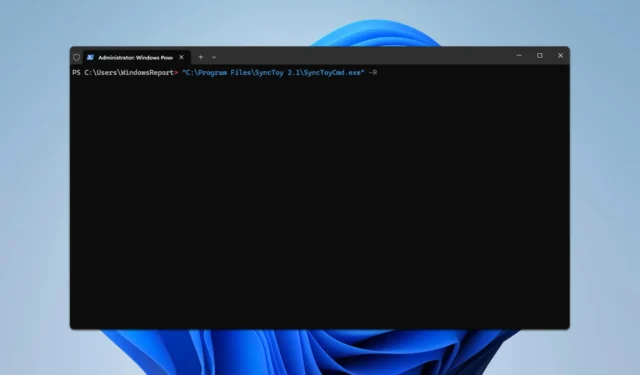
SyncToy は、ローカルでファイルを同期できる古くて便利なツールです。SyncToy バッチ スクリプトの作成方法を知りたいという人も多いでしょう。このガイドでは、そのベストな方法を紹介します。
SyncToy バッチ スクリプトを作成するにはどうすればよいですか?
メモ帳を使用する
- メモ帳を開きます。
- 次のコードを貼り付けます。
"C:\Program Files\SyncToy 2.1\SyncToyCmd.exe"-R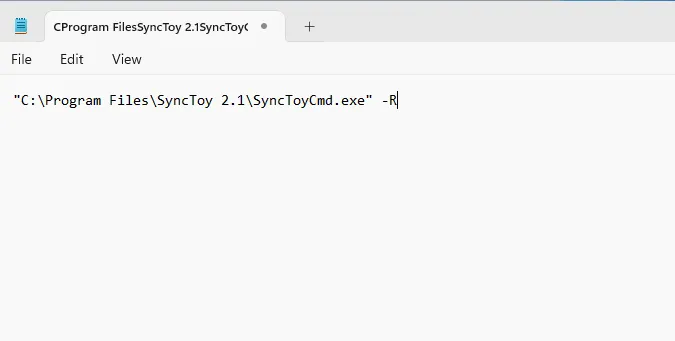
- [ファイル] をクリックし、[名前を付けて保存] を選択します。
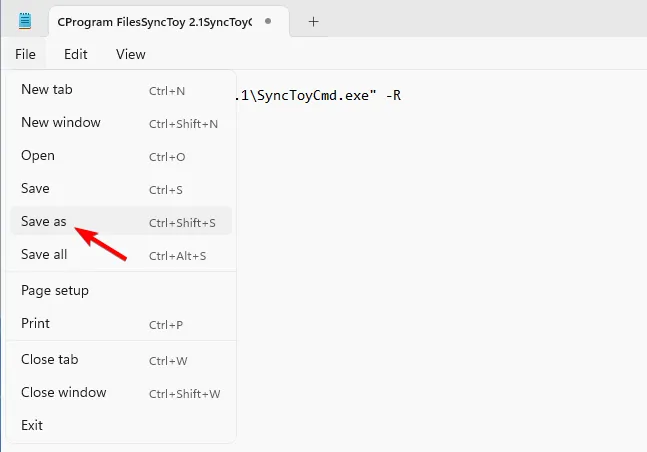
- [ファイルの種類] を[すべてのファイル]に設定します。ファイル名としてsync.batと入力し、[保存] をクリックします。
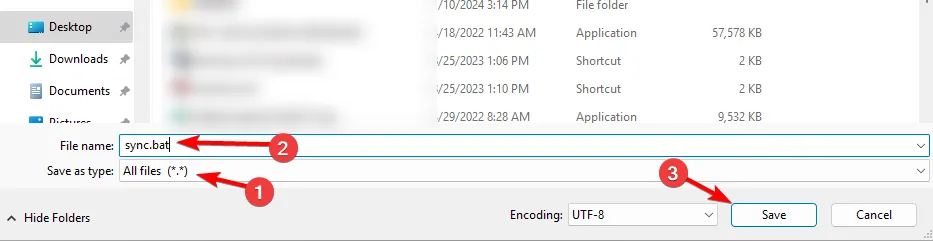
- 次に、新しく作成した sync.bat ファイルを実行してファイルを同期します。
このスクリプトはすべてのフォルダー ペアを同期することに注意してください。特定のフォルダー ペアを同期する場合は、手順 2 で代わりに次のコードを使用します。
"C:\Program Files\SyncToy 2.1\SyncToyCmd.exe"-R "WindowsReport"
WindowsReport をフォルダー ペアに一致する名前に置き換えます。
バッチ スクリプトを作成したら、それをダブルクリックして実行するだけです。SyncToy はバックグラウンドでファイルを同期します。
上級ユーザーは、スクリプトにキーボード ショートカットを割り当てたり、タスク スケジューラを使用して指定した時刻にスクリプトを実行したりできます。
SyncToy に慣れていない場合、カスタマイズ オプションは限られていますが、必要に応じて SyncToy 内のフォルダー パスを簡単に変更したり、SyncToy 内のフォルダーを除外したりできます。



コメントを残す